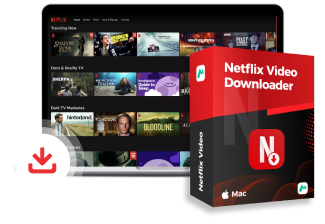在此视频中
本视频将向您展示在 Discord 上流式播放 Netflix 的两种简单方法,以及如何在订阅结束后继续流式播放 Netflix。点击下载按钮并尝试 Netflix 视频下载器 免费!
转录
介绍
在 Discord 上观看 Netflix 是与朋友一起欣赏喜爱节目的绝佳方式。观看此视频,我将向您展示如何在没有订阅的情况下在 Discord 上观看 Netflix。
第 1 章 如何在 Discord 上播放 Netflix
在开始之前,请确保您有一个有效的 Netflix 计划。
首先,在网络浏览器上登录您的 Netflix 帐户并启动 Discord 应用程序。选择“已注册游戏”,选择“添加”,然后单击框中的选择菜单以选择您打开的网络浏览器。
加入您想要播放的服务器并点击“开始直播”。然后您将看到一个浮动窗口,其中显示您正在观看的 Netflix 节目。
第 2 章。通过 MovPilot 在 Discord 上观看 Netflix
但我们正在讨论的是一种需要 Netflix 订阅的在线屏幕共享方法。为什么不尝试使用 MovPilot 一体化视频下载器,无需付费套餐即可享受 Netflix 内容呢?
它可以帮助您将 Netflix 中的视频保存为 MP4 和 MKV 文件等常见格式。
请记住点击下面的链接以获得免费试用。
首先下载并安装 MovPilot,然后我将通过几个简单的步骤向您展示其工作原理。
第 3 章 登录您的 Netflix 帐户
首先,打开 MovPilot,选择 Netflix,然后登录您的 Netflix 帐户。
第四章 搜索要下载的视频
接下来,输入视频的关键词或复制粘贴其URL链接到栏中,即可搜索您喜欢的视频。
第 5 章调整输出设置
如果您想自定义下载,只需单击此齿轮图标即可选择不同的输出格式(如 MP4),并保留原始字幕和音轨。
第六章 下载视频到您的设备
完成后,一次选择多集并单击下载。MovPilot 处理批量下载的速度比同类产品快五倍,然后您将获得超棒的 1080P 画质的视频。
现在,您可以更轻松地与朋友一起在 Discord 上享受 Netflix。
第 7 章 在 Discord 上屏幕共享 Netflix 视频
返回 Discord 并随机选择一个频道。点击选择您正在播放的本地 Netflix 视频,然后点击“开始直播”与您的朋友分享 Netflix 视频。
结论
希望本视频能帮助您充分利用与朋友相处的时间。如果您觉得有用,请不要忘记点赞并订阅我们的频道。
下次我一定会抓到你!